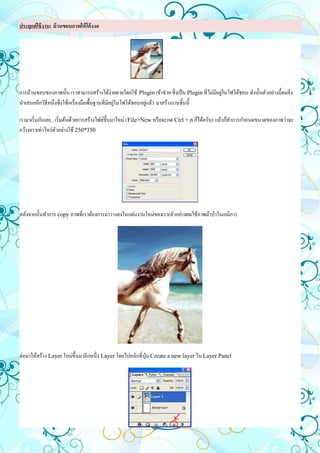More Related Content
Similar to ม้วนขอบภาพให้โค้งงอ
Similar to ม้วนขอบภาพให้โค้งงอ (20)
ม้วนขอบภาพให้โค้งงอ
- 1. ประยุกต์ใช้ งาน: ม้วนขอบภาพให้ โค้ งงอ
การม้วนขอบของภาพนั้น เราสามารถสร้างได้ง่ายดายโดยใช้ Plugin เข้าช่วย ซึ่งเป็ น Plugin ที่ไม่มีอยูในโฟโต้ชอบ ดังนั้นตัวอย่างนี้ผมจึง
่
นาเสนออีกวิธีหนึ่งซึ่งใช้เครื่องมือพื้นฐานที่มีอยูในโฟโต้ชอบอยูแล้ว มาสร้างงานชิ้นนี้
่ ่
เรามาเริ่มกันเลย.. เริ่มต้นด้วยการสร้างไฟล์ข้ ึนมาใหม่ ( File>New หรือจะกด Ctrl + n ก็ได้ครับ) แล้วก็ทาการกาหนดขนาดของภาพว่าจะ
กว้างยาวเท่าไหร่ตวอย่างใช้ 250*350
ั
หลังจากนั้นทาการ copy ภาพที่เราต้องการมาวางลงในแผ่นงานใหม่ของเรา(ตัวอย่างผมใช้ภาพม้าป่ าในเอมิกา)
ต่อมาให้สร้าง Layer ใหม่ข้ ึนมาอีกหนึ่ง Layer โดยไปคลิกที่ปุ่ม Create a new layer ใน Layer Panel
- 2. ทีน้ ีให้ไปเลือกเครื่องมือ Polygonal Lasso Tool บนแถบเครื่องมือ
จากนั้นให้คลิกและวาดเป็ นรูปสามเหลี่ยม ตรงมุมขวาล่างของภาพ
เราจะได้ Selection รูปสามเหลี่ยมตามที่วาดไว้ ให้เรากดปุ่ ม Delect บนแป้ นคียบอร์ด
์
จากนั้นก็ยกเลิก Selection โดยใช้คาสั่ง Select > เลือก Deselect จะได้ผลลัพธ์ดังภาพข้างต้น ทีน้ ีกมาถึงขั้นตอนของการม้วนขอบของภาพ
็
กันแล้ว (โดยอาศัยการสร้างเส้น Path ขึ้นมาก่อนต่อจากนั้นก็ค่อยเปลี่ยนเป็ น Selection) ก่อนอื่นให้เราไปเลือกเครื่องมือ Pen Tool บนแถบ
เครื่องมือ
- 3. แล้วให้ไปคลิกเมาส์ 4 จุดด้วยกัน โดยให้จุดที่ 1 และ 4 มาบรรจบกัน
ต่อด้วยการเลือกเครื่องมือ Add Anchor Point Tool บนแถบเครื่องมือ
เราจะมาเพิ่มจุดของเส้น Path กัน ให้คลิกเมาส์ตรงกลางเส้นระหว่างจุดที่ 2 และ 3 ดังภาพตัวอย่าง
จากนั้นให้คลิกที่ Anchor แล้วลากขึ้นไปเล็กน้อยเพื่อให้เส้น Path มีลกษณะโค้งเว้าเข้าไป
ั
เอาล่ะ ตอนนี้เราก็ได้เส้น Path เรียนร้อยแล้ว ต่อไปเราก็จะมาแปลงเส้น Path ให้เป็ น Select กัน ดังนี้ ให้ไปที่หน้าต่าง Paths Panel (ถ้าหา
ไม่เจอให้ไปดูที่เมนู Window > Paths) แล้วคลิกที่ปุ่ม Load path as a selection ด้านล่างของ Paths Panel ดังภาพ
- 4. พอได้ Selection เป็ นที่เรียบร้อยแล้ว ต่อมาก็ให้คลิกที่ปุ่ม Gradient Tool บนแถบเมนู เพื่อที่จะ fill สีแบบ Gradient ลงไป
เสร็จแล้วให้ไปกาหนดรูปแบบของ Gradient ให้เป็ นการไล่สีดังภาพด้านล่างนี้
ทีน้ ีกให้คลิกบริเวณจุดที่ 1 ดังภาพด้านล่าง แล้วลากมายังจุดที่ 2 จากนั้นค่อยปล่อยเมาส์
็
ลองมาเพิ่มความเข้มจากของขอบภาพกันโดยไปที่เมนู Image>เลือก Adjustments และเลือก Levels..
กาหนดค่าให้ได้ดังภาพ อ้า! เรียบร้อย เติมเงาอีกนิดหน่อยก็เป็ นอันเสร็จสมบูรณ์แล้ว